10 pataisymų: išorinis standusis diskas vis atsijungia
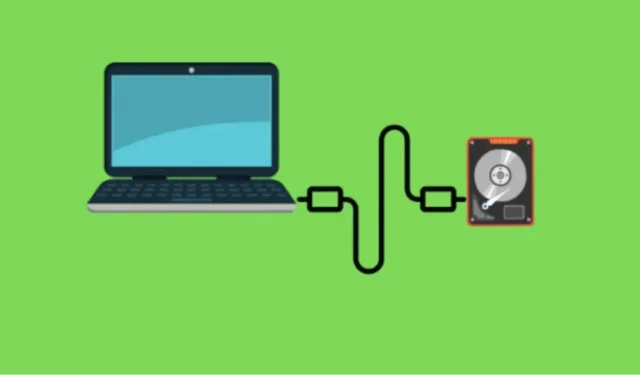
Kietojo disko atjungimo klaida dažnai pasitaiko „Windows“ ir „Mac“, nesvarbu, kokį standųjį diską naudojate. Kai išorinis standusis diskas neprisijungs, tai gali reikšti kažką rimtesnio.
Jei kietasis diskas atsijungia nuo kompiuterio kas kelias sekundes po to, kai jį prijungiate, šiame straipsnyje bus parodyta, kaip išvengti standžiojo disko atsijungimo.
Sprendimai, kaip pataisyti išorinį standųjį diską, kuris nuolat išsijungia
- Prijunkite prie kito USB prievado
- Pabandykite prijungti jį prie kito kompiuterio
- Atnaujinkite USB tvarkykles
- BIOS išjunkite seną USB palaikymą
- Išjungti USB atrankinį sustabdymą
- Neleiskite kompiuteriui išjungti saugojimo įrenginio
- Pašalinkite ir iš naujo įdiekite USB tvarkykles
- Prijunkite išorinį standųjį diską prie USB 3.0 valdiklio tvarkyklių
- Iš naujo suformatuokite išorinį standųjį diską
- Duomenų atkūrimo paslaugų teikėjas
Veiksmai, kaip išspręsti išorinio standžiojo disko atjungimo problemą
1. Prijunkite prie kito USB prievado
Daugeliu atvejų problema kyla dėl USB prievado, kuris gali lengvai atsilaisvinti arba sugesti, jei naudojamas per daug. Todėl pirmas dalykas, kurį turėtumėte padaryti, jei susiduriate su tokia problema, yra perjungti į kitą USB prievadą.
Prijungus prie kito USB prievado, jei problema išspręsta, tai reiškia, kad problema buvo USB prievade. Jei ne, problemą sukelia kažkas kita.
Pastaba. Kartais problema taip pat gali būti susijusi su sugedusiu USB kabeliu, kurį naudojate standžiajam diskui prijungti prie kompiuterio. Todėl ir jūs turite pasirūpinti, kad viskas būtų tvarkoje.
2. Pabandykite prijungti jį prie kito kompiuterio.
Jei turite kito gamintojo išorinį standųjį diską, yra didelė tikimybė, kad problema gali kilti dėl standžiojo disko. Taigi, tai taip pat puiki galimybė patikrinti kietąjį diską kitame nešiojamajame arba staliniame kompiuteryje, nes tai gali padėti nustatyti, ar problema yra kietajame diske ar kompiuteryje.
Jei kietasis diskas veikia kitame kompiuteryje, problema gali būti jūsų operacinėje sistemoje.
3. Atnaujinkite USB tvarkykles
Jei turite pasenusias USB tvarkykles, tai gali būti priežastis, kodėl standusis diskas nuolat išsijungia. Taigi pirmiausia atnaujinkite tvarkyklę atlikdami šiuos veiksmus:
- Paspauskite Windows + R, tada paieškos laukelyje įveskite šią komandą
devmgmt.mscir spustelėkite Gerai. - Įrenginių tvarkytuvėje raskite parinktį Diskai ir išplėskite ją.
- Dabar dešiniuoju pelės mygtuku spustelėkite tvarkykles ir pasirinkite parinktį Atnaujinti tvarkykles.
- Vykdykite ekrane pateikiamas instrukcijas, kad užbaigtumėte procesą.
- Įdiegę tvarkyklę, iš naujo paleiskite kompiuterį ir pažiūrėkite, ar klaida išspręsta, ar ne.
4. Išjunkite USB Legacy palaikymą BIOS.
Kitas dalykas, kuris gali padėti išspręsti šią problemą, yra išjungti USB palaikymą BIOS. Taigi atlikite šiuos veiksmus:
- Paspauskite Windows + R, kad atidarytumėte įrenginių tvarkytuvę.
- Išplėskite disko parinktį.
- Dabar pasirinkite standųjį diską ir dukart spustelėkite jį.
- Ypatybių lange eikite į skirtuką Politika.
- Pažymėkite laukelį šalia Geresnis našumas, kad jį įjungtumėte.
- Tada dalyje Rašymo talpyklos politika pažymėkite žymės langelį Įgalinti rašymo talpyklą įrenginyje.
- Tada spustelėkite Gerai, kad išsaugotumėte pakeitimus.
- Dabar grįžkite į įrenginių tvarkytuvę ir ieškokite Intel USB 3.0 išplėtimo tvarkyklės po universalios serijos magistralės valdiklio išplėtimo.
- Dešiniuoju pelės mygtuku spustelėkite Intel USB 3.0 išplėtimo tvarkyklę ir pasirinkite parinktį Pašalinti tvarkyklę.
5. Išjunkite USB atrankinį sustabdymą.
Jei pirmiau minėti metodai neveikia, galite pabandyti išspręsti problemą išjungdami USB atrankinį sustabdymą. Norėdami tai padaryti, turite atlikti šiuos veiksmus:
- Naudokite Windows + R, kad atidarytumėte komandą Vykdyti.
- Įveskite Valdymo skydas ir spustelėkite Gerai.
- Eikite į maitinimo parinktis.
- Atidarę maitinimo parinktis, spustelėkite pažymėtą maitinimo planą ir pasirinkite parinktį Keisti plano nustatymus.
- Dabar spustelėkite „Keisti išplėstinius maitinimo nustatymus“.
- Išplėskite USB parametrus ir dukart spustelėkite toliau pateiktą parinktį USB Selective Suspend.
- Spustelėkite „Įjungta“, kad atidarytumėte išskleidžiamąjį sąrašą ir pasirinkite parinktį „Išjungta“.
- Po to spustelėkite mygtukus Taikyti ir Gerai, kad išsaugotumėte pakeitimus.
6. Neleiskite kompiuteriui išjungti saugojimo įrenginio
Kita priežastis, kodėl standusis diskas nuolat išsijungia, yra ta, kad kompiuteris išsijungia. Dėl nepakankamos galios kietasis diskas yra atjungtas nuo kompiuterio. Kad kompiuteris to nedarytų, atlikite šiuos veiksmus:
- Atidarykite įrenginių tvarkytuvę paspausdami Windows + R ir įvesdami šią komandą
devmgmt.msc. - Sąrašo apačioje raskite skyrių „Universal Serial Bus Controller“ ir išplėskite jį dukart spustelėdami.
- Dabar išplėskite USB masinės atminties įrenginį, kad atidarytumėte jo savybes.
- Lange Ypatybės spustelėkite skirtuką Energijos valdymas.
- Čia rasite parinktį „Leisti kompiuteriui išjungti šį įrenginį, kad būtų taupoma energija“. Išjunkite jį panaikindami laukelio žymėjimą.
- Dabar spustelėkite mygtuką Gerai, kad išsaugotumėte pakeitimus.
- Atlikite tuos pačius veiksmus su visais USB šakniniais šakotuvais.
- Iš naujo paleiskite kompiuterį, vėl prijunkite standųjį diską prie USB prievadų ir pažiūrėkite, ar problema išspręsta, ar ne.
7. Pašalinkite ir iš naujo įdiekite USB tvarkykles
Kartais USB tvarkyklės sugenda ir tinkamai neveikia net atnaujinus, todėl USB įrenginiai gali būti išjungti. Tokiu atveju gali padėti iš naujo įdiegti USB tvarkykles. Norėdami iš naujo įdiegti USB tvarkykles, atlikite šiuos veiksmus:
- Paspauskite Windows + R ir įveskite šią komandą,
devmgmt.msckad atidarytumėte įrenginių tvarkytuvę. - Dukart spustelėkite disko įrenginius, kad juos išplėstumėte, dešiniuoju pelės mygtuku spustelėkite išorinį įrenginį ir pasirinkite parinktį Pašalinti įrenginį.
- Ekrane pasirodys įspėjimo langas; spustelėkite Taip, kad patvirtintumėte ištrynimą.
- Iš naujo paleiskite sistemą ir pažiūrėkite, ar problema išspręsta dabar.
8. Prijunkite išorinį standųjį diską prie USB 3.0 valdiklio tvarkyklių.
USB 3.0 valdiklio tvarkyklė yra vienas geriausių prievadų išoriniams įrenginiams prijungti. Taigi, jei jūsų išorinis įrenginys vis atsijungia, įdėkite jį į USB 3.0 lizdą ir patikrinkite, ar problema išspręsta, ar ne.
Pastaba. Įsitikinkite, kad USB 3.0 valdiklio tvarkyklės yra atnaujintos; kitu atveju galite susidurti su tam tikromis problemomis prijungdami išorinį įrenginį.
9. Performatuokite išorinį standųjį diską
Jei pirmiau minėti metodai neveikia, paskutinis dalykas, kurį galite padaryti norėdami išspręsti šią problemą, yra iš naujo suformatuoti išorinį standųjį diską. Norėdami tai padaryti, atlikite toliau nurodytus veiksmus.
- Kompiuteryje paleiskite aplanką This PC.
- Raskite standųjį diską ir dešiniuoju pelės mygtuku spustelėkite jį.
- Meniu pasirinkite formatavimo parinktį.
- Įveskite informaciją po laukais Failų sistema, Tomo etiketė ir Paskirstymo vieneto dydis.
- Dabar formato parinktyse pažymėkite laukelį „Greitas formatas“.
- Po to spustelėkite mygtuką Gerai, kad suformatuotumėte išorinį standųjį diską.
Duomenų atkūrimo paslaugų teikėjas
Jei niekas neveikia ir problema kyla dėl standžiojo disko, norėdami atkurti duomenis turėtumėte kreiptis pagalbos į duomenų atkūrimo paslaugų teikėją, o ne bandyti atkurti standųjį diską. Kietojo disko taisymas kartais gali sukelti duomenų praradimą, o to niekada nenorite.
Išvada
Negalėjimas prijungti išorinių standžiųjų diskų prie kompiuterio gali erzinti, ypač perduodant svarbius duomenis. Yra daug priežasčių, kodėl standusis diskas gali neprisijungti arba atsijungti nuo „Windows“ arba „Mac“ kompiuterio. Tačiau, jei bandysite išspręsti problemą aukščiau nurodytais metodais, tikimės, kad galėsite ją išspręsti.
DUK
Kodėl mano USB prievadai atsitiktinai nustoja veikti?
Jūsų kompiuterio maitinimo valdymo sistema gali išjungti USB prievadų maitinimą. Ši Windows funkcija taupo energiją, nes neleidžia tiekti energijos. USB prievadai prijungiami prie nenaudojamų įrenginių. Dėl to įrenginiai išsijungia dėl nepakankamo maitinimo iš USB prievado.
Kodėl mano kietasis diskas nuolat pasirodo ir dingsta?
Ši problema gali kilti dėl kelių priežasčių. Štai kelios dažniausiai pasitaikančios priežastys: – kietasis diskas nesuderinamas su kompiuteriu – iškilo prievado arba kabelio problema – vietinis diskas gali būti pašalintas arba suformatuotas – diskas gali būti išjungtas BIOS.
Kodėl mano kietasis diskas nuolat sukasi ir sustoja?
Taip gali nutikti, jei kietojo disko variklio tepalas pradeda džiūti arba skaitymo / rašymo galvutės pradeda stabdyti standžiojo disko sukimąsi. Kol ši problema nebus išspręsta, kietasis diskas neveiks tinkamai.
Kodėl mano išorinis diskas vis atsijungia?
Jei standusis diskas vis atsijungia nuo kompiuterio, gali būti, kad turite energijos taupymo funkciją, kuri automatiškai išjungia įrenginius, kai jie nenaudojami. Galite išjungti šią funkciją Įrenginių tvarkytuvėje, kad kompiuteris neišjungtų standžiojo disko.



Parašykite komentarą